stm32新建工程
在新建的工程文件夹里新建一个 Start文件,在Start文件里添加如上图所示的配置文件。(里面的文件在固件里都有)
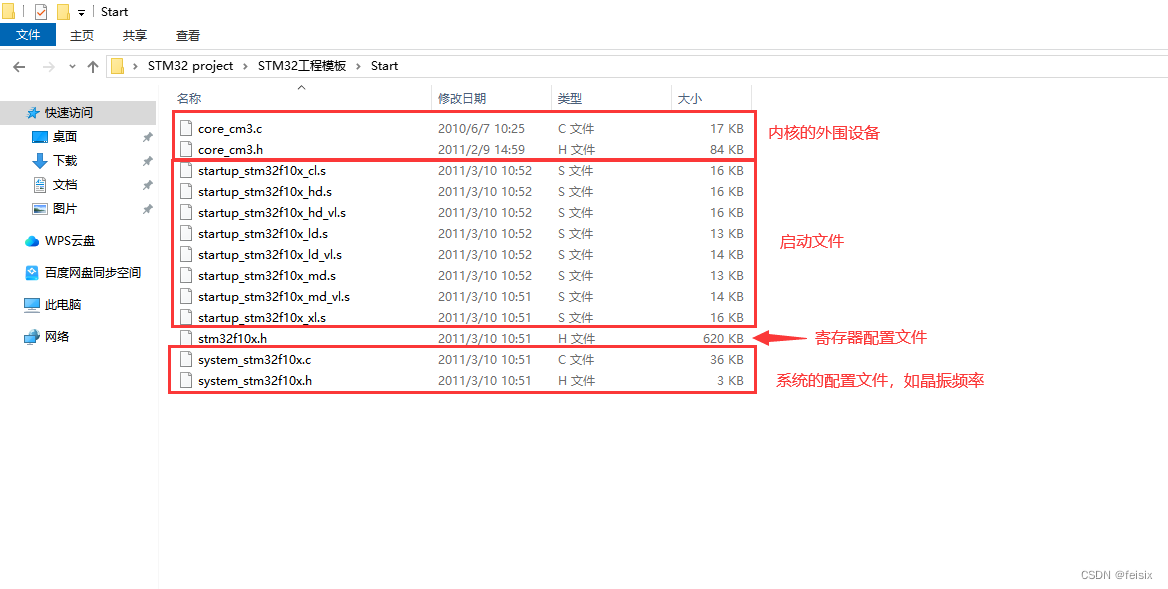
然后将Start文件里的部分文件,添加到keil里的工程目录里,来作为最基本的系统文件。如下图:
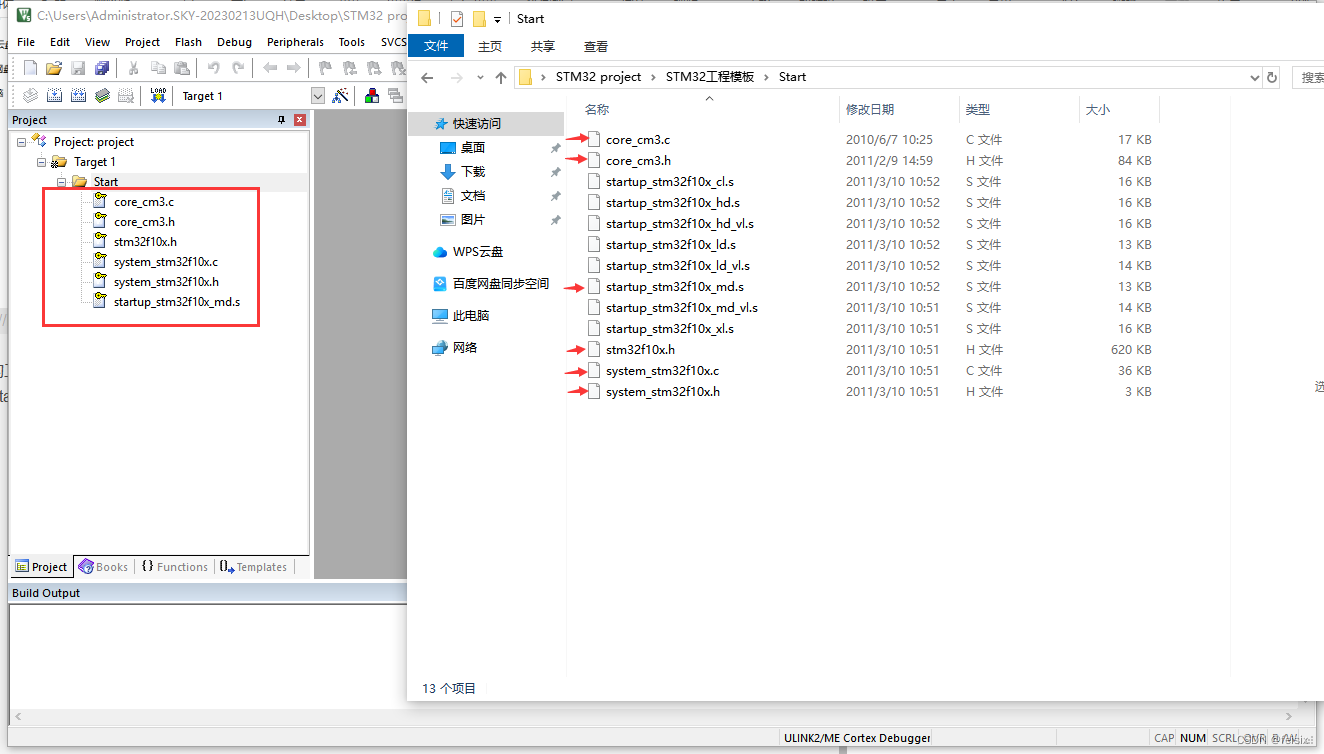
然后我们将该文件夹的路径添加进工程里:
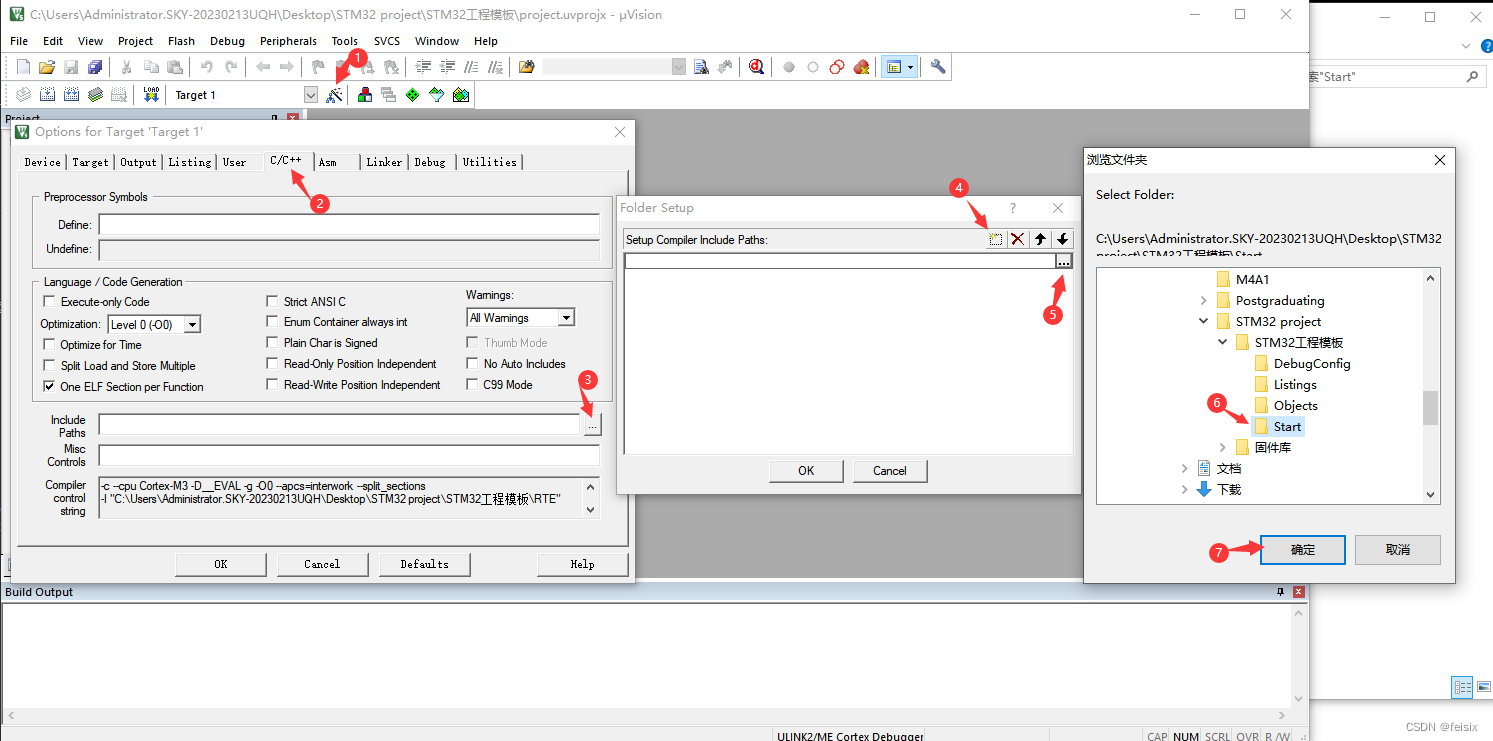
然后一路OK。
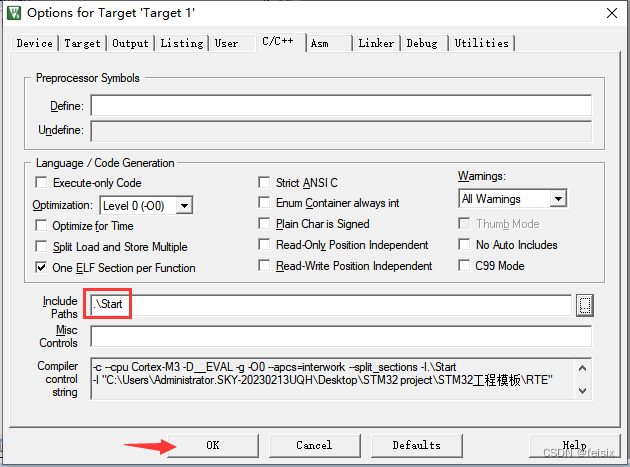
在工程模板里新建User文件夹:
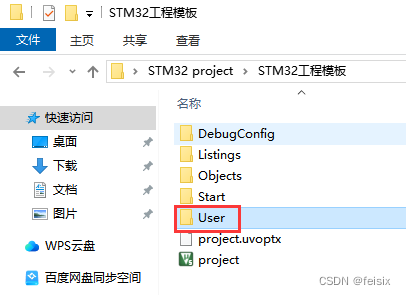
右键Target1添加新的组,并命名为User,对User添加C文件,并且位置得是工程文件里的User文件。
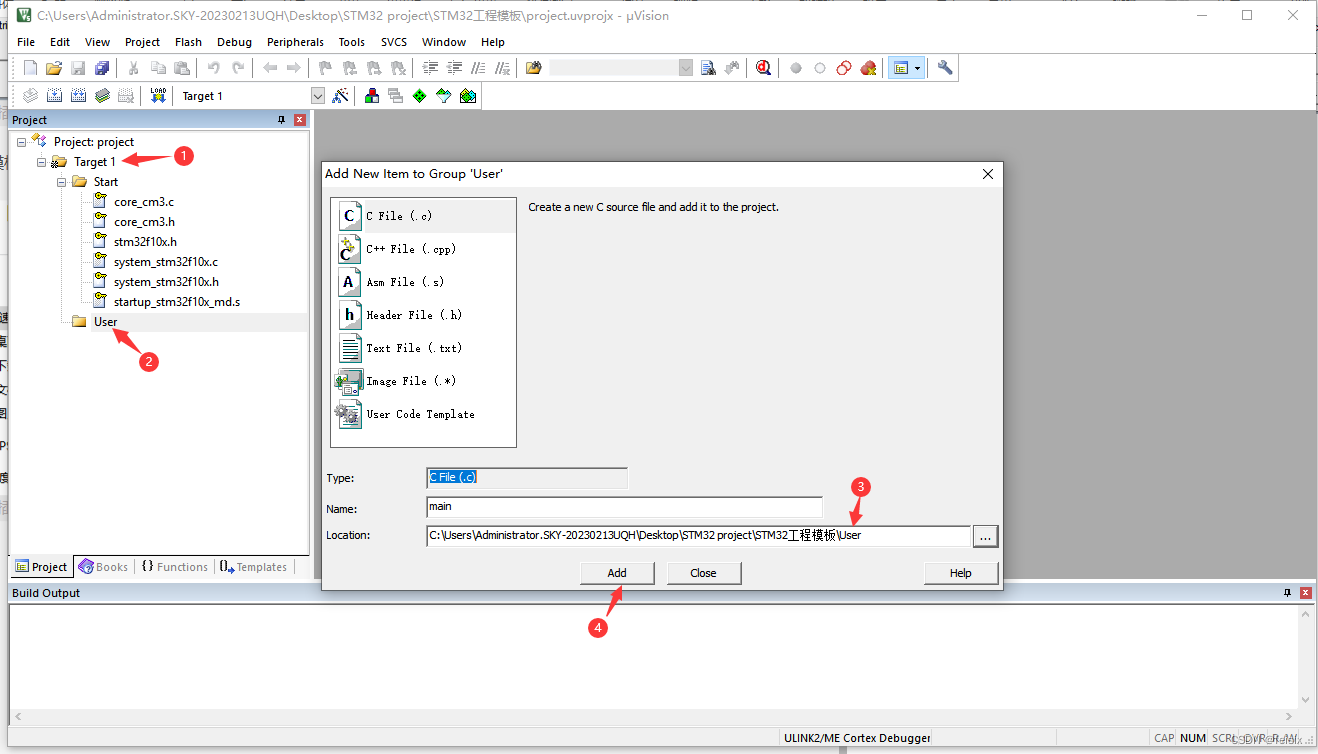
然后试着输入一段代码看看配置有没有成功,如果没有成功,可以试着按照下图改动:
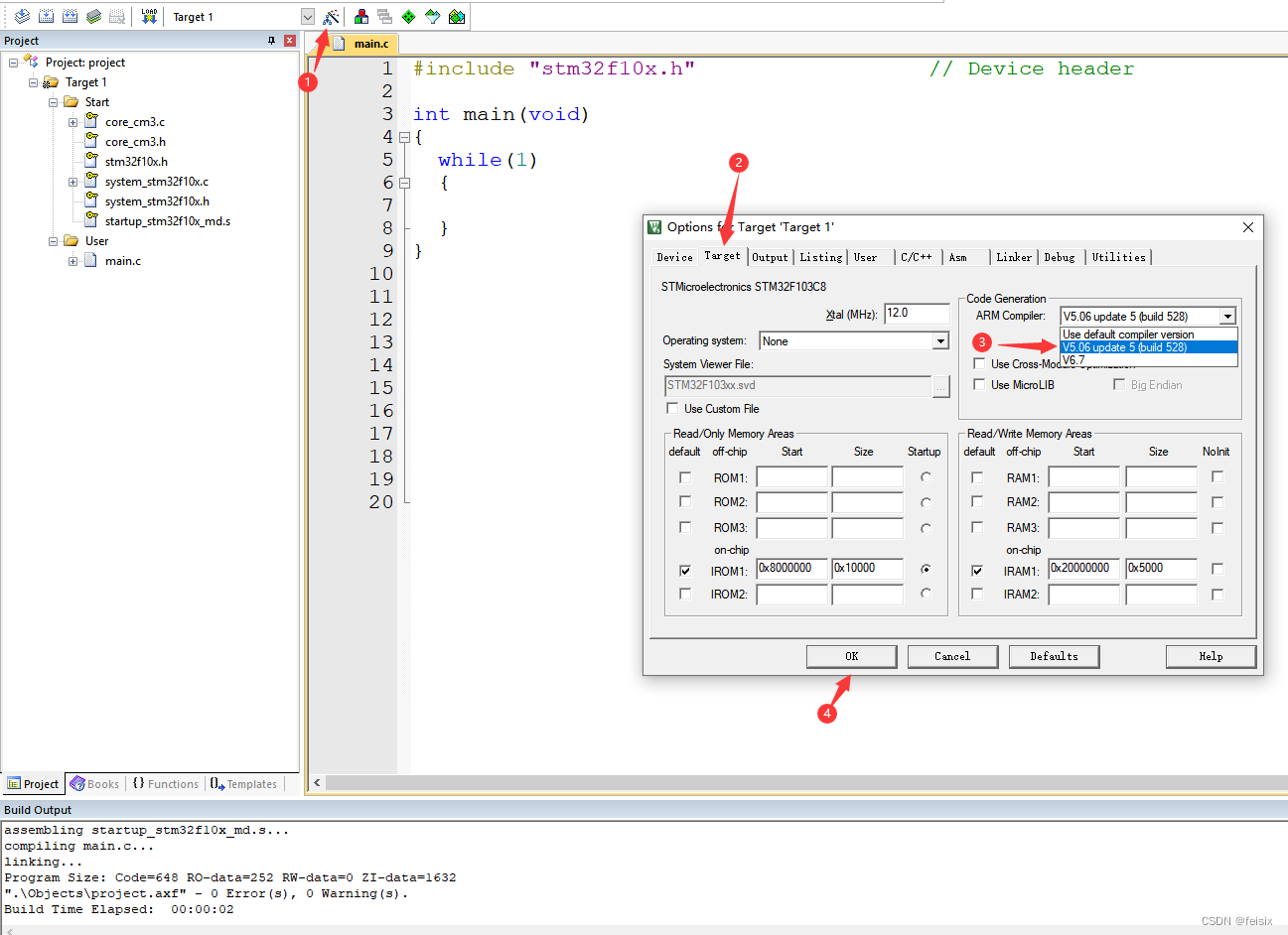
Debug时要选中正确的设备:
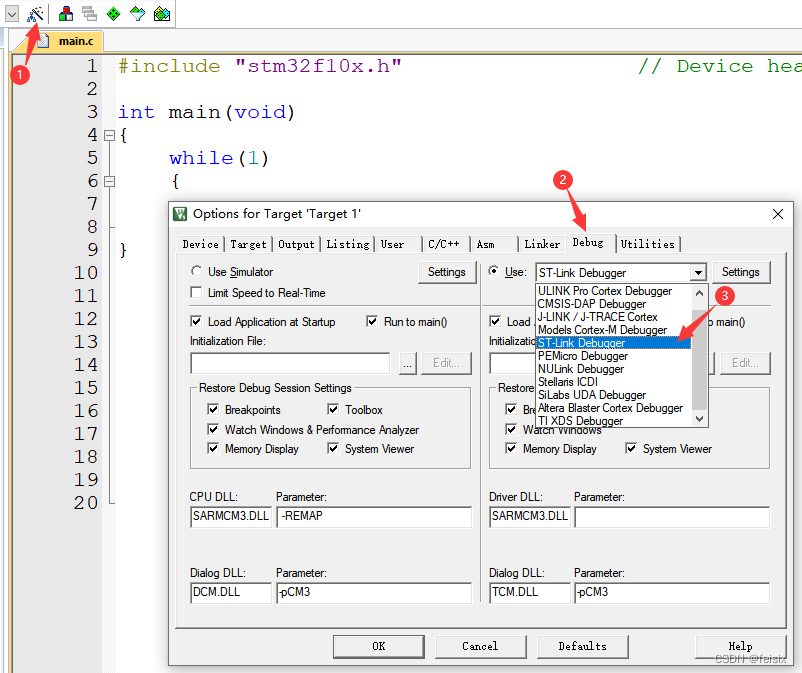
下面的设置是为了让新代码下载成功后,让程序自动跑起来,省去按动复位按钮:
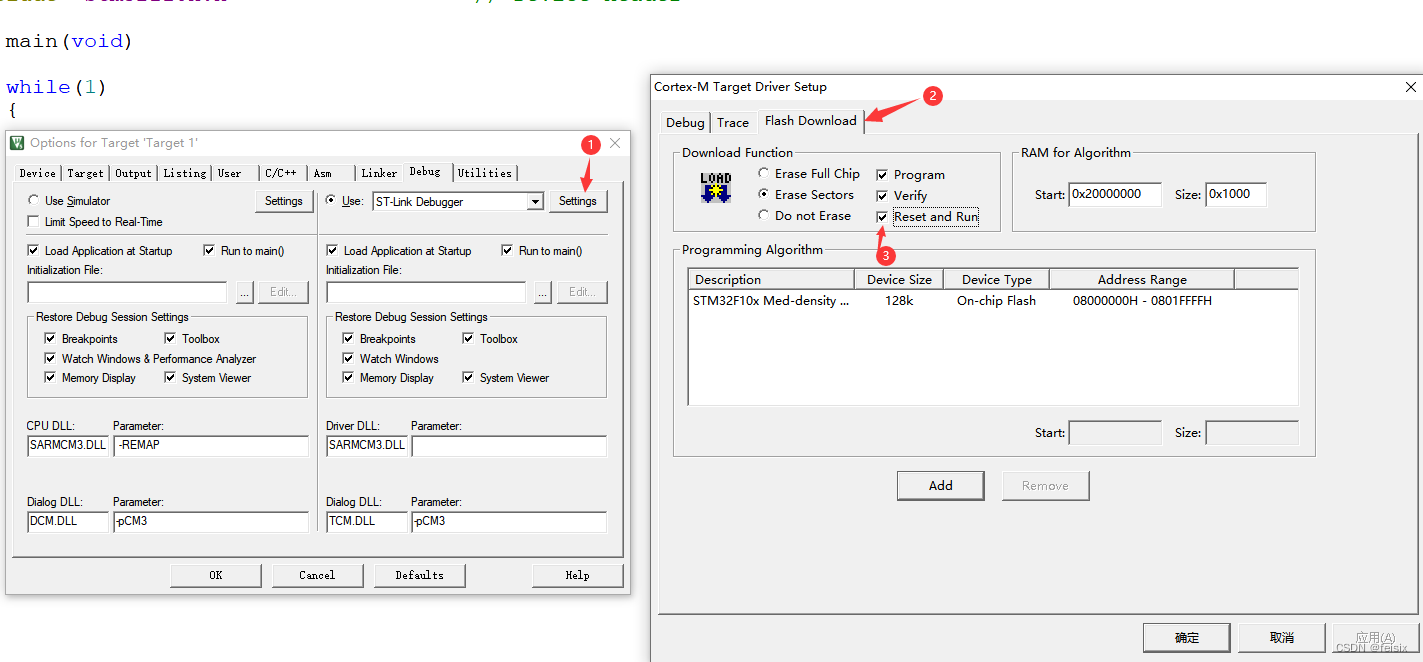
如果你的代码编译没问题,就可以将其下载到芯片里了:
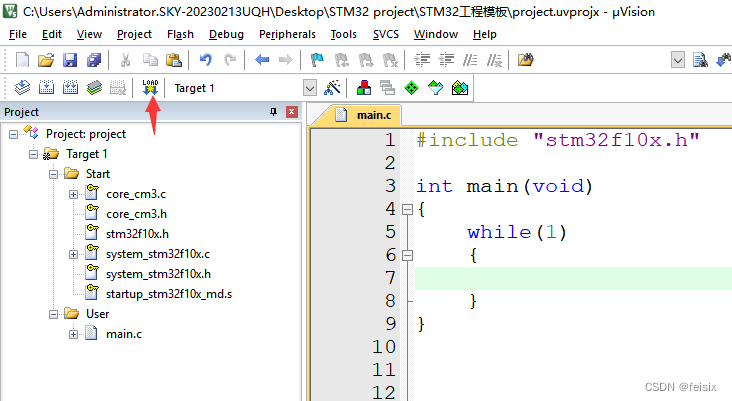
到现在一个工程已经建立好了,只是它里面没有代码。并且此时没有配置库函数,要写函数的话只能用寄存器。
而下面是配置库函数的方式。
我们在工程模板里建一个Library库函数文件,然后将src里的所有文件复制到Library里:

然后将inc里的头文件全部复制到工程模板里的Library里:
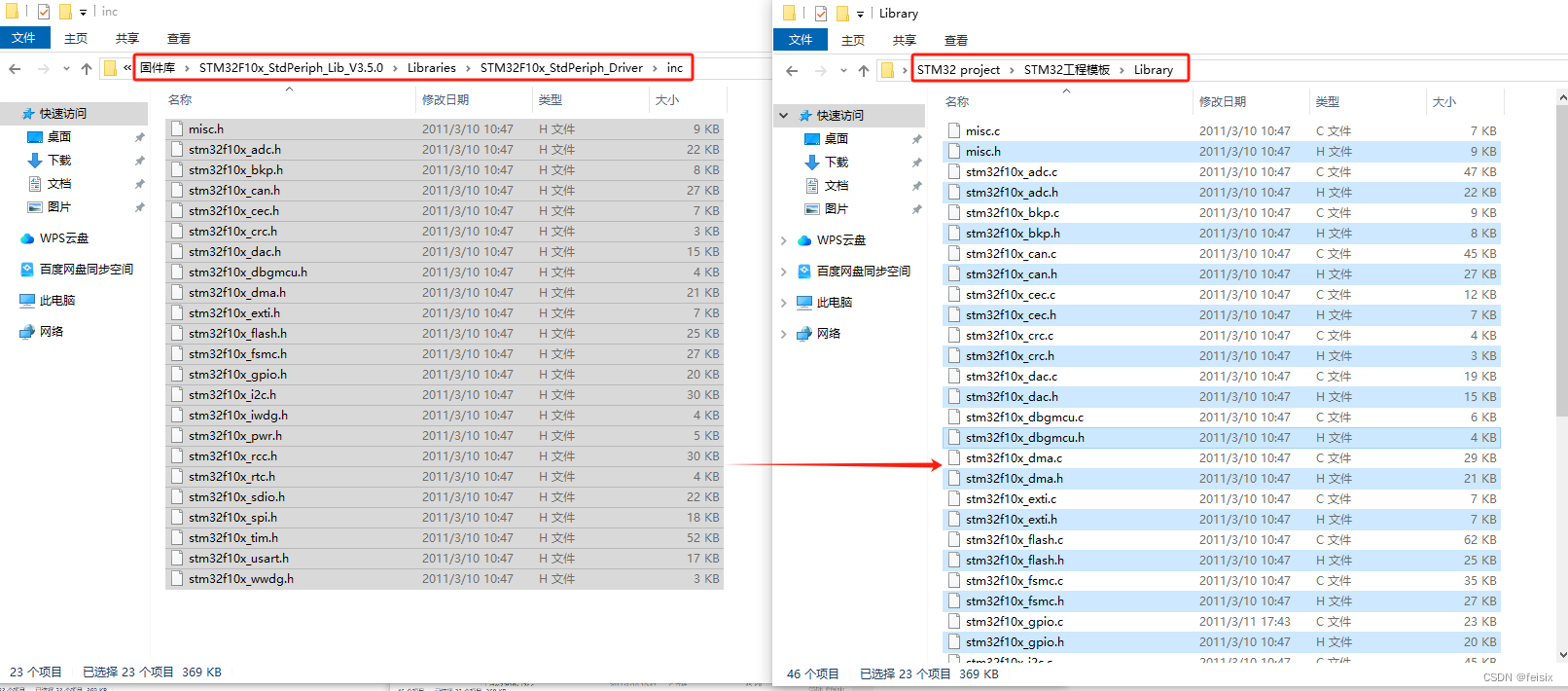
在左边的工程树里添加组:Library,将工程模板里Library的所有文件添加到组Library中:
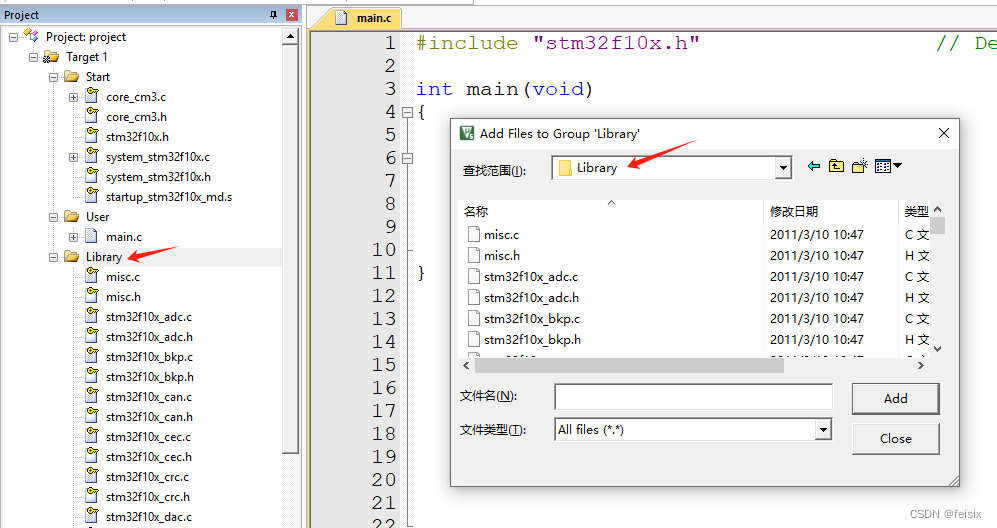
将固件库里的头文件配置文件和中断函数文件配置文件复制到工程模板里的User文件里:
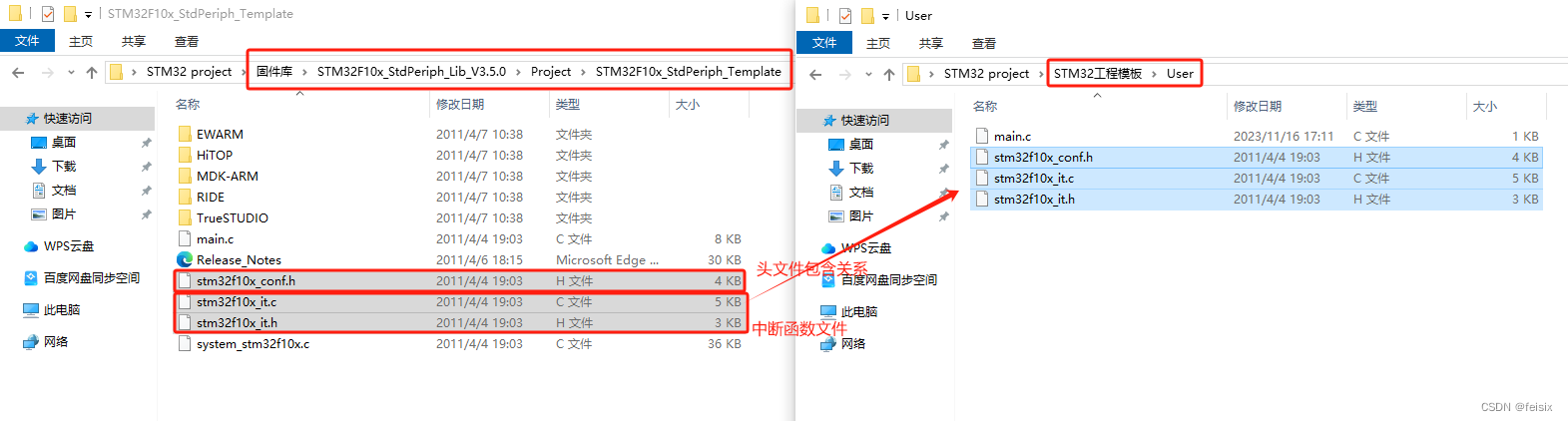
将这三个文件添加到User组里:
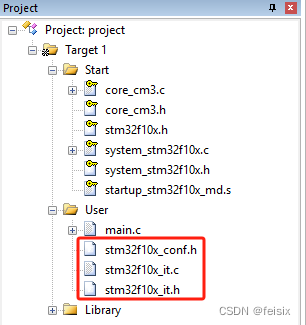
右键打开该文件:
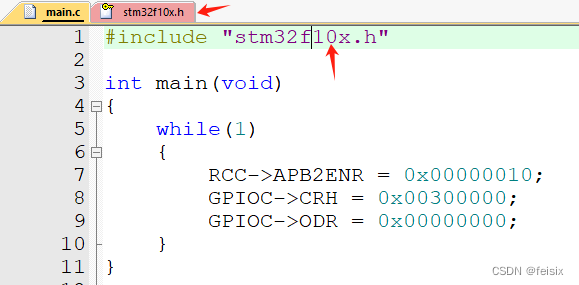
找到“USE_STDPERIPH_DRIVER”语句,将其添加到魔术棒里C/C++的Define中: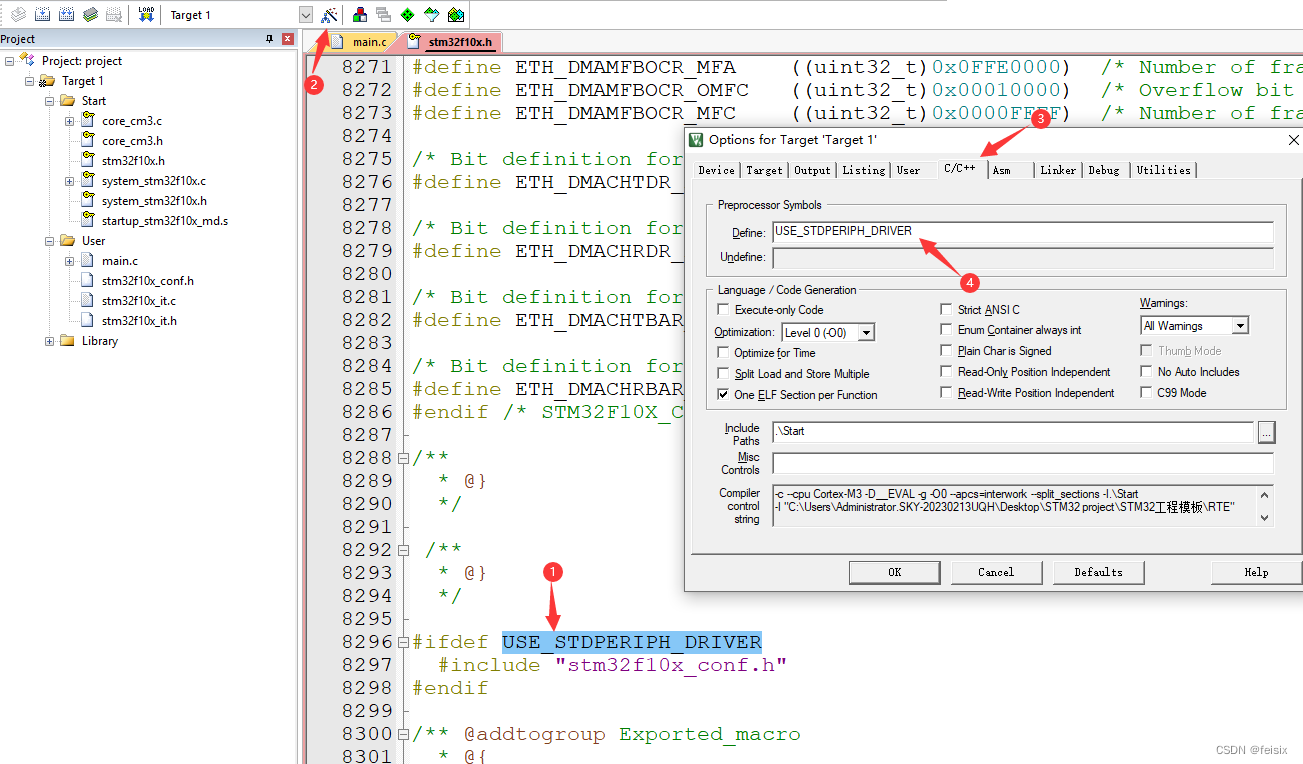
同时,在组里新建的两个User和Library也要定义好其在魔术棒里的路径:
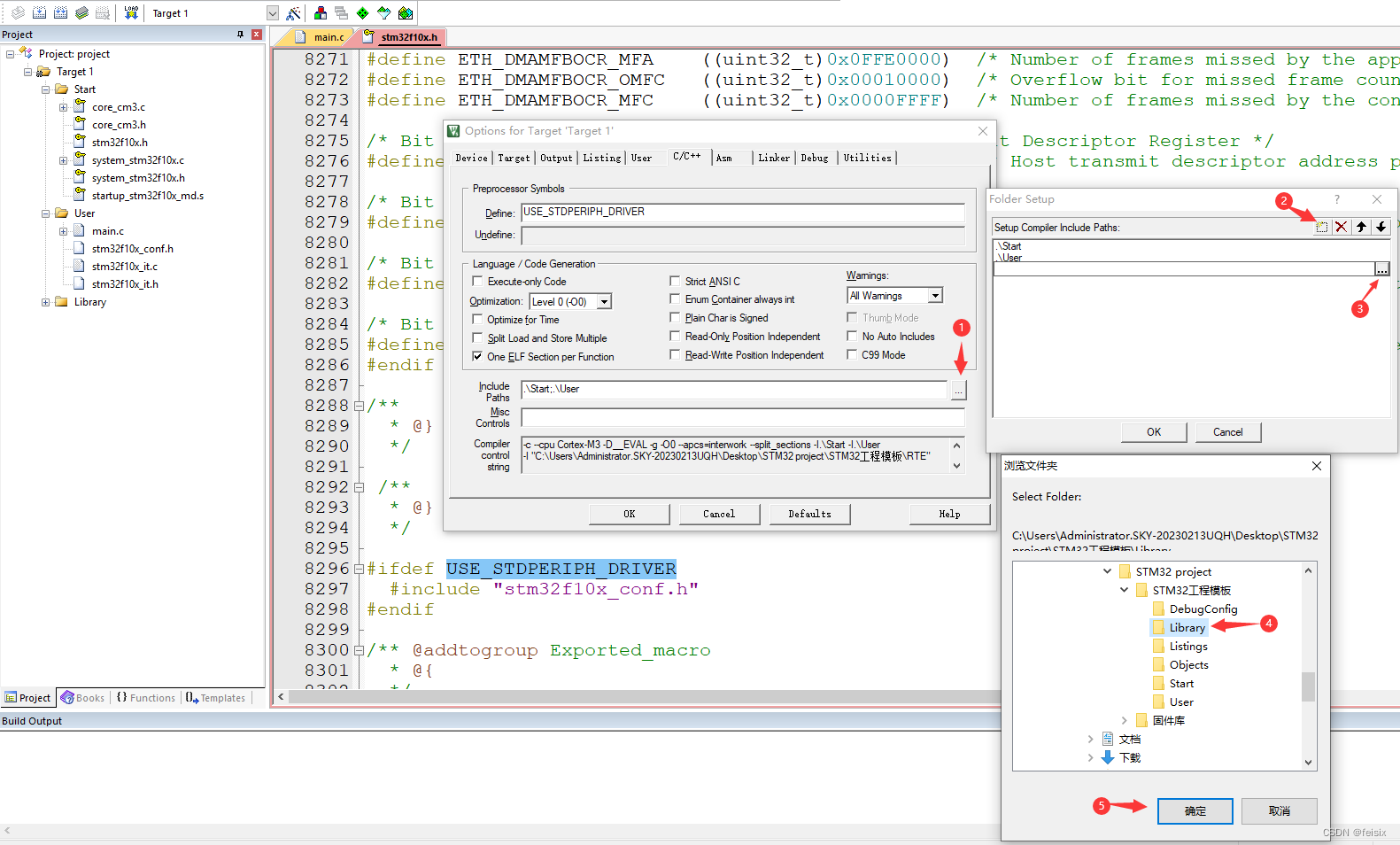
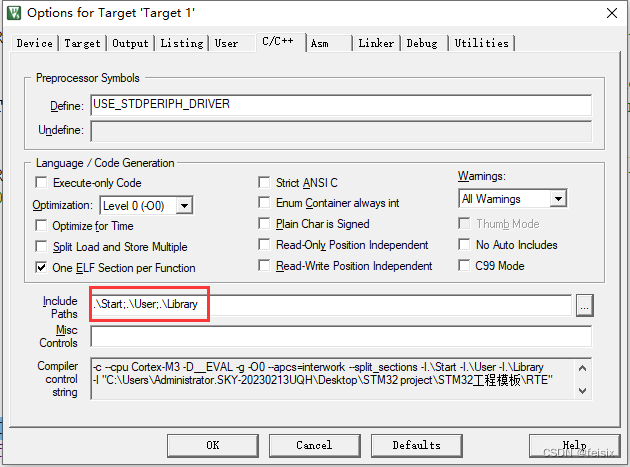
到此库函数就配置成功了:
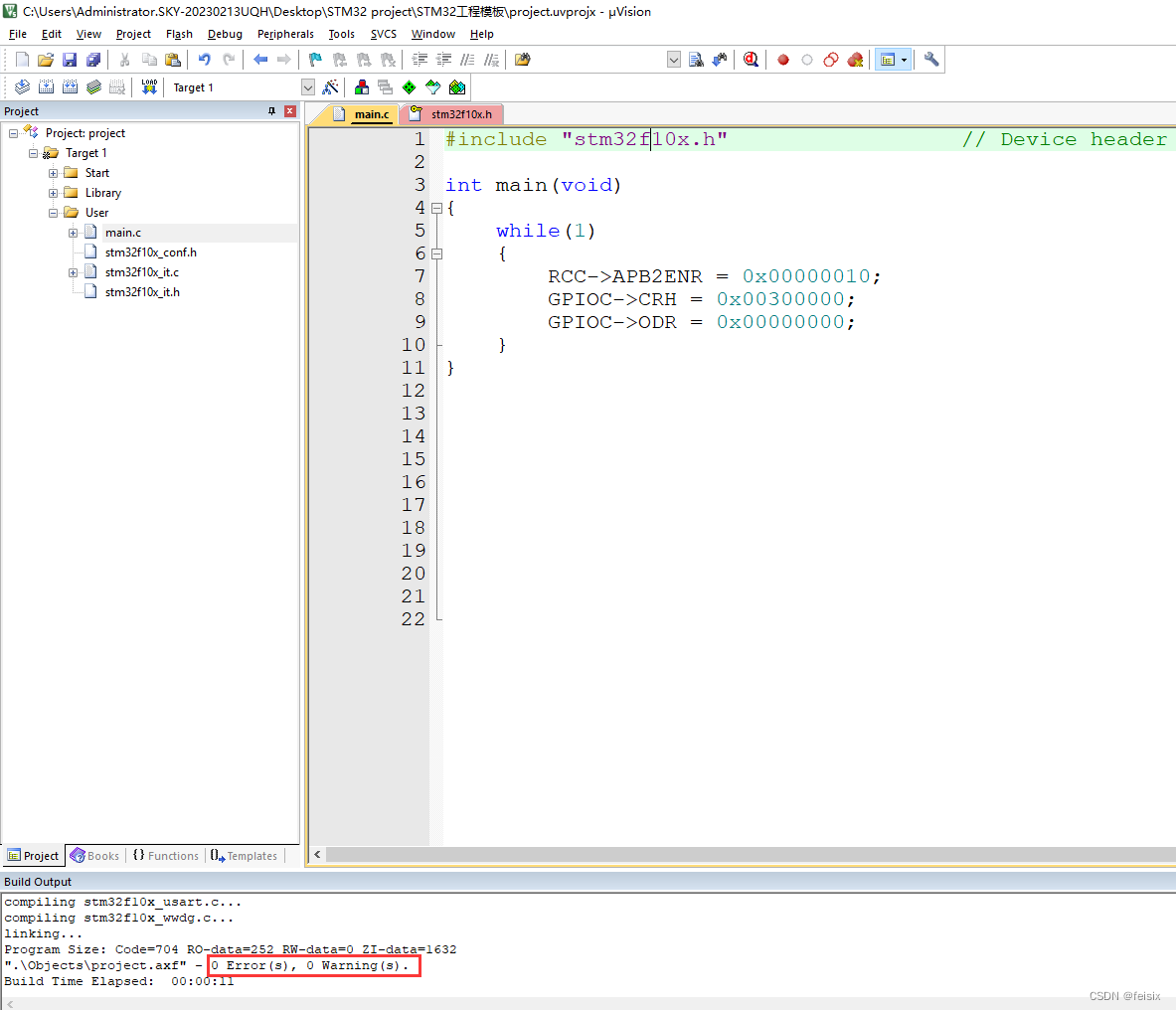
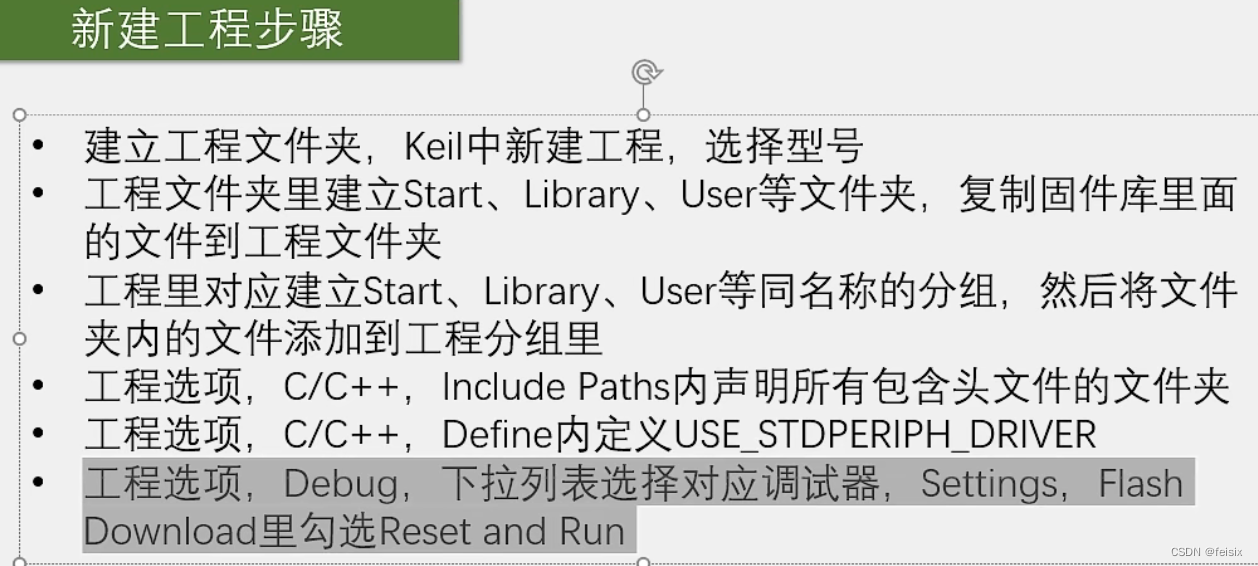
江科大后面又将延时函数放进了新建的System文件夹里:
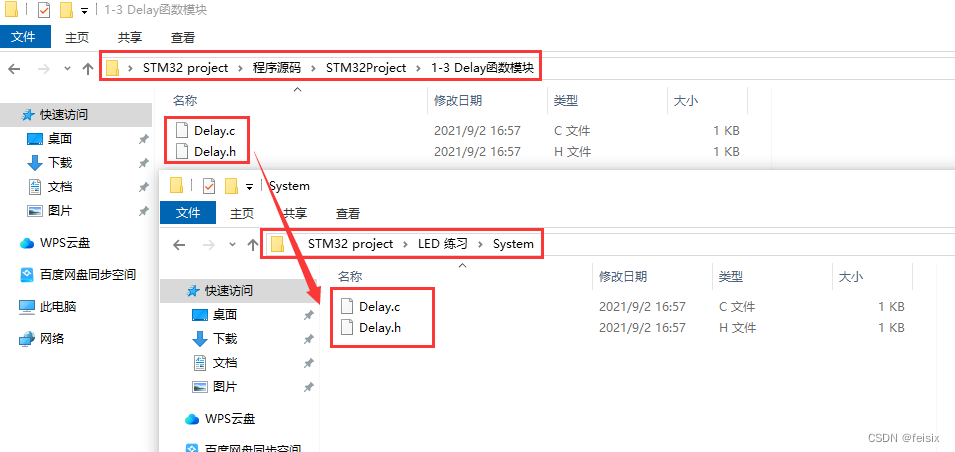
同时在组和魔术棒里将文件配置好:
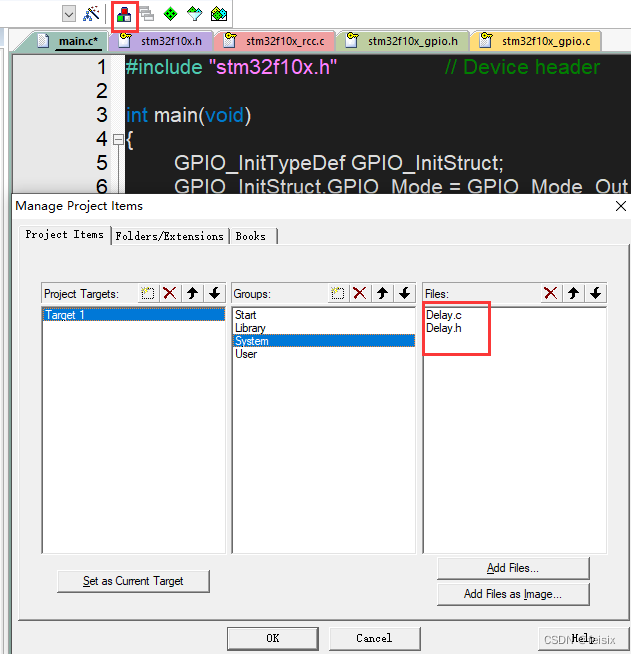
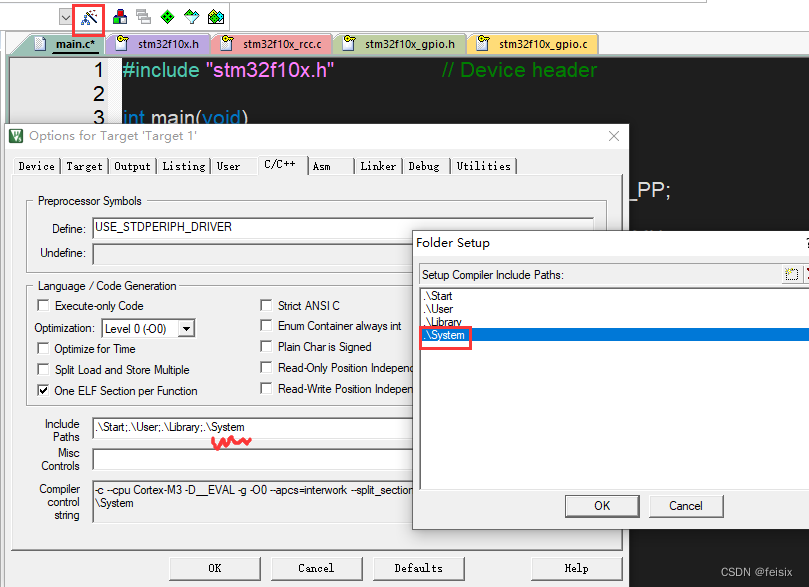
后面还有什么新的功能函数还可以往System里面加,方便调用:
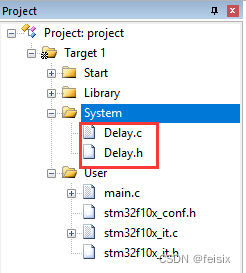





















 1139
1139











 被折叠的 条评论
为什么被折叠?
被折叠的 条评论
为什么被折叠?








